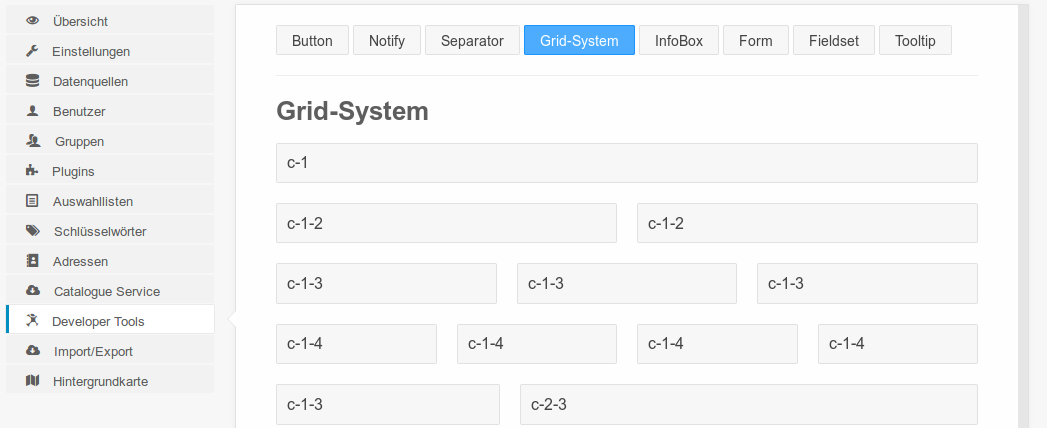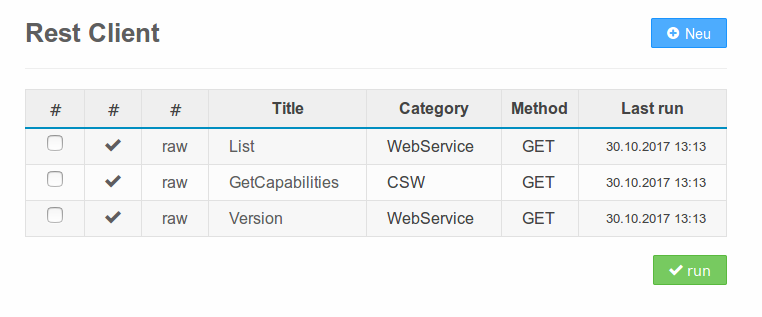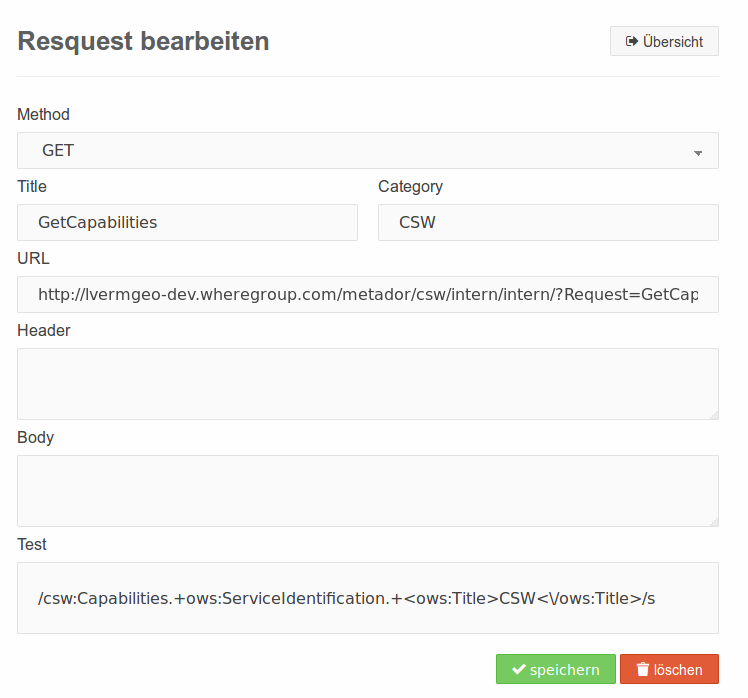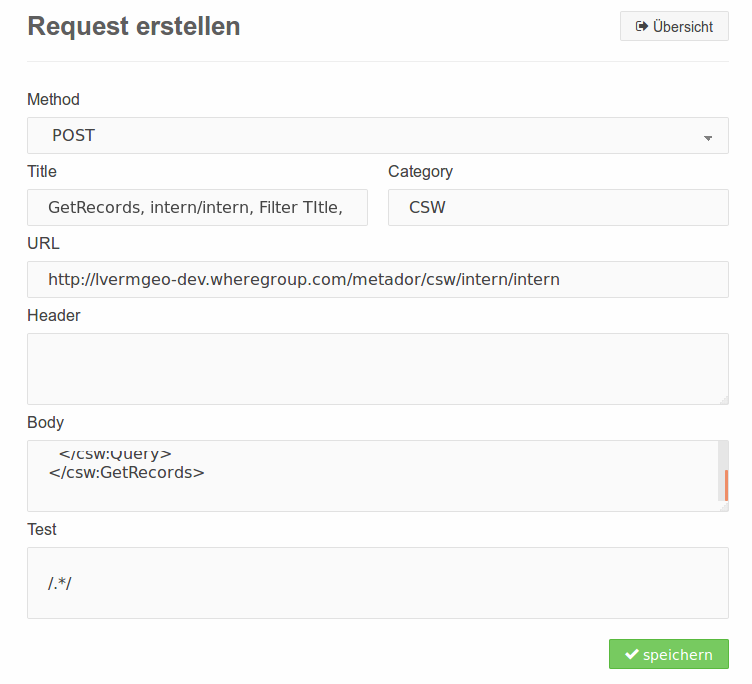Debugging und Test Informationen¶
Hier findet sich eine Auflistung von kleinen Tipps und Helferlein für die Entwicklungsphase und den Aufbau von Testszenarios.
Developer Tools (optional)¶
In den Einstellungen des Administrators können die Developer Tools aufgelistet sein. Diese stammen aus dem gleichnamigen Paket und stellen u.a. die Theme Darstellung bereit.
Export/Import von über die Kommandozeile¶
Datensätze im Metador-Objekt¶
Resave Metadata
bin/console metador:resave:metadata
Dump Metadata: Eignet sich für den Export von Metadaten im Metador-Objekt-Format. Die Dump-Datei kann man im Texteditor editieren. Damit können die Metadaten als Datei verändert (z.B. UUID, Title, etc.) und reimportiert bzw. neu importiert werden.
# Dump all metadata from source default
$ bin/console metador:dump:metadata --source=default /tmp/metadata.dump
# Dump one document
$ bin/console metador:dump:metadata /tmp/metadata.dump 9c079ed3-7e4a-4d4b-94fe-e42701140871 --pretty
# Dump with pretty mode on
$ bin/console metador:dump:metadata --source=default /tmp/metadata.dump --pretty
Parameter:
- file: Datei, die geschrieben werden soll
- uuid: UUID des Metadatensatzes
- pretty: Pretty print metadata
- source: Metadata source
Import Metadata: Import von Metadaten, die im Metador-Objekt Format vorliegen.
$ bin/console metador:import:metadata /tmp/metadata.dump
Adressen¶
Eignet sich für den Export von Adressen im Metador-Objekt-Format. Die Dump-Datei kann man im Texteditor editieren. Damit können die Adressen verändert und reimportiert bzw. neu importiert werden.
Dump Adressen:
## Dump all addresses
bin/console metador:dump:address /tmp/address.dump
## Dump with pretty mode on
bin/console metador:dump:address /tmp/address.dump --pretty
Import Adressen:
bin/console metador:import:address /tmp/address.dump
CSW-/Web-Service-Requests¶
Dump
bin/console metador:dump:request /tmp/request.dump
Import
bin/console metador:import:request /tmp/request.dump
Erstellen und Testen des CSW¶
Über Administration -> Rest Client kann die CSW und Webservice Schnittstelle getestet werden.
Beispiel GetCapabilities:
Im Test muss ein XPath eingetragen werden, nachdem validiert werden soll. Per Default: /.*/ für keine besondere Validierung.
Beispiel GetRecords:
- Method: Post
- Title: frei zu vergeben
- Category: frei zu vergeben
- URL: http://lvermgeo-dev.wheregroup.com/metador/csw/intern/intern (siehe CSW Konfiguration)
- Header: kann leer bleiben
- Body: CSW GetRecords Request
- Test: /.*/
Die Requests können über den Befehl metador:dump:request und
metador:import:request exportiert bzw. importiert werden.
Installation¶
Erstmalige Installation.
Systemvoraussetzungen:
- php-gd
- php-intl
- php-json (abhängig vom System)
- php-mbstring
- php-memcached (mit d am Ende, es gibt auch eine memcache Bibliothek)
- php-solr (beim Einsatz von Solr)
- php-xml (abhängig vom System)
Sourcecode:
$ git clone https://repo.wheregroup.com/lvermgeo-rlp/mis.git
$ cd src/Plugins
$ git clone git@repo.wheregroup.com:lvermgeo-rlp/mis.git LVermGeo
Assets anlegen
$ bin/console assets:install --symlink --relative
Trying to install assets as relative symbolic links.
--- -------------------------- ------------------
Bundle Method / Error
--- -------------------------- ------------------
✔ FrameworkBundle relative symlink
✔ MetadorCoreBundle relative symlink
✔ MetadorThemeBundle relative symlink
✔ MetadorPluginBundle relative symlink
✔ SensioDistributionBundle relative symlink
--- -------------------------- ------------------
[OK] All assets were successfully installed.
app/config/parameters.yml: Für den Anfang. Für eine komplette parameters.yml, siehe das eigene Kapitel.
# This file is auto-generated during the composer install
parameters:
database_driver: pdo_pgsql
database_host: localhost
database_port: 5432
database_name: metador
database_user: johndoe
database_password: secret
database_path: null
secret: ThisTokenIsNotSoSecretChangeIt
locale: de
Datenbank anlegen, Benutzer anlegen:
$ bin/console doctrine:database:create
Created database "metador_lvermgeo_mis" for connection named default
$ bin/console doctrine:schema:create
ATTENTION: This operation should not be executed in a production environment.
Creating database schema...
Database schema created successfully!
$ bin/console metador:init:database
Gruppe ROLE_SYSTEM_SUPERUSER erstellt
Gruppe ROLE_SYSTEM_GEO_OFFICE erstellt
Benutzer root mit Kennwort MNwirhyuqK erstellt
Benutzer root zur Gruppe ROLE_SYSTEM_SUPERUSER hinzugefügt
User : root
Password : MNwirhyuqK
Apache 2.4 Konfiguration
Alias /metador /srv/metador/web
<Directory "/srv/metador/web/">
DirectoryIndex app.php
RewriteBase /lvermgeo_mis
Options +Indexes +FollowSymLinks +MultiViews
AllowOverride All
Require all granted
</Directory>
Parameters.yml¶
parameters:
database_driver: pdo_pgsql
database_host: localhost
database_port: 5432
database_name: metador
database_user: johndoe
database_password: secret
database_path: null
secret: abcdefghijklmnopqrstuvwxyz
locale: de
map_shape_epsg:
"ETRS89_UTM_zone_32N": "EPSG:25832"
"ETRS_1989_UTM_Zone_32N": "EPSG:25832"
"noname": "EPSG:4326"
csw_url: http://localhost/metador_fossgis2017/csw/service?request=GetRecordById&service=CSW&version=2.0.2&elementSetName=full&id=
api_access_ips: { }
csw_access_ips: { }
mailer_transport: smtp
mailer_host: 127.0.0.1
mailer_user: null
mailer_password: null
cache_enabled: true
solr_host: localhost
solr_port: 8983
solr_path: solr/metadaten
- database_…: Datenbank-Treiber und Zugriff
- secret: Eindeutiger 32-Zeichen langer String aus Symfony 🔗
- locale: Anzeigesprache der Anwendung
- map_shape_epsg: Einstellungen für die unterstützen Koordinatensysteme beim Hochladen von Geometrien in die Karte. - „ETRS89_UTM_zone_32N“: „EPSG:25832“: Möglicher Name für EPSG:25832 - „ETRS_1989_UTM_Zone_32N“: „EPSG:25832“: Möglicher Name für EPSG:25832 - „GCS_WGS_1984“: „EPSG:4326“: Möglicher Name für EPSG:25832
- csw_url: Parameter für den „operatesOn“ Wert, der den externen CSW angibt, wo der Datensatz zu finden ist (muss nicht der Metador CSW sein).
- mailer_transport: smtp. Transportprotokoll für den Mailversand.
- mailer_host: Host, auf dem der Mail-Server läuft
- mailer_user: Benutzername für den Kontakt zum Mailserver
- mailer_password: Passwort des Benutzers für den Kontakt zum Mailserevr
- cache_enabled: Internes Caching erlauben (true).
- solr_host: Host, auf dem der Solr-Server läuft
- solr_post: Port des Solr-Servers
- solr_path: Core Name des Solr-Servers. Default:
solr/metadaten
Verzeichnisse für den Import und Export¶
Unterhalb des Verzeichnisses metador2/var werden zwei Ordner
import und export angelegt. In diesen werden weitere Ordner für
die jeweilige Instanz erzeugt.
.
├── var/
│ ├── ...
│ ├── export/
│ │ ├── archiv/
│ │ └── intern/
│ ├── import/
│ │ └── archiv/
│ ├── ...
Mehr dazu im Kapitel Import/Export.
Anlegen der Quarantäne Instanz¶
Nach der Installation muss die Quarantäne-Instanz angelegt werden, wie im Kapitel Einrichtung Quarantäne Instanz beschrieben.